Caixa de diálogo Preferências, categoria de Entrada
Consiste em controles que são usados para definir preferências para operações de arrastar ponteiro e entrada com chave.
| Setting | Description |
|---|---|
| Iniciar no modo de analisar tudo | Se ativado (o padrão), a função de análise é ativada ( SET PARSEALL ON ) quando o produto inicia. |
| Desativar operações de arrastar | Se ativado, o produto desconsiderará as ações de botão para cima de Dados quando o ponteiro estiver em exibições. Um ponto de dados é inserido na posição do ponteiro quando o botão Dados é pressionado, mas um segundo ponto de dados não é inserido quando o botão Dados é liberado. O padrão é desativado. |
| ESC sai do comando | Se ativado, pressione <ESC> desativa a ferramenta selecionada e ativa a ferramenta padrão escolhida na categoria Aparência e funcionalidade. O padrão é desativado. |
| Localizar tolerância | Define o tamanho da área pesquisada ao redor do ponteiro ao procurar um elemento. O padrão é 10 pixels.
|
| Pressionar Enter Mostra A Tecla No Navegador | Se ativado, pressione <Enter> mostra a janela de Inserção de comandos. O padrão está ativado. |
| Localizar interiores | Permite que um elemento fechado, superficial ou sólido seja localizado por um ponto de dados no interior do elemento e não apenas nas bordas:
Nota: Você pode encaixar através de sólidos e formas que têm um valor de transparência positivo, quando a configuração Localizar interiores na caixa de diálogo Preferências, Categoria de entrada está definida como Nunca e a caixa de seleção Interior de Elementos preenchidos na caixa de diálogo Configurações, guia Elementos está desligado.
|
| Tamanho do cursor | Define o tamanho da mira do ponteiro. Pode ser definido como Normal ou Exibição completa. O padrão é Normal.
|
| Tipo de ponteiro | Controla o alinhamento da mira do ponteiro:
|
| Sensibilidade do clique | Ajusta o nível de intensidade com que os cliques são interpretados como operações de arrastar ou pontos de dados.
|
| Redefinir menu pop-up | Define a ação do botão Redefinir que faz com que o menu pop-up Redefinir seja exibido. |
| Atraso da Retenção | Define o intervalo de tempo, em tiques (60 segundos), durante o qual o botão Redefinir deve ser pressionado e mantido para fazer com que o menu pop-up Redefinir seja exibido. O padrão é 10 tiques (0,17 segundo).
Enquanto a preferência Redefinir menu pop-up estiver definida como Clique, a preferência Atraso da retenção não afetará a operação do menu e o controle deslizante Atraso da retenção estará desativado. |
| Ícones máximo recente | (Technology Preview) Define o número de comandos recentes a serem mostrados na guia Recentes rolando o painel de número entre 5 e 10. |